Epson WorkForce Pro WF-4825DWF User Manual [fr]

Guide d'utilisation
Impression
Copie
Numérisation
Télécopie
Entretien de l’imprimante
Résolution de problèmes
NPD6430-00 FR

Table des matières
Guide du présent manuel
Présentation des manuels. . . . . . . . . . . . . . . . . . . . . 7
Recherche d’informations. . . . . . . . . . . . . . . . . . . . .7
Impression de certaines pages uniquement. . . . . . . . 8
À propos de ce manuel. . . . . . . . . . . . . . . . . . . . . . .8
Repères et symboles. . . . . . . . . . . . . . . . . . . . . . . 8 Remarques sur les captures d’écran et
illustrations. . . . . . . . . . . . . . . . . . . . . . . . . . . . . 9 Références du système d’exploitation. . . . . . . . . . .9
Marques commerciales. . . . . . . . . . . . . . . . . . . . . .10
Copyright. . . . . . . . . . . . . . . . . . . . . . . . . . . . . . . 11
Consignes importantes
Consignes de sécurité. . . . . . . . . . . . . . . . . . . . . . .13
Instructions de sécurité pour l'encre. . . . . . . . . . 13
Conseils et avertissements concernant
l'imprimante. . . . . . . . . . . . . . . . . . . . . . . . . . . . . 14
Conseils et avertissements relatifs à la
conf iguration de l'imprimante. . . . . . . . . . . . . . .14 Conseils et avertissements relatifs à
l'utilisation de l'imprimante. . . . . . . . . . . . . . . . 15 Conseils et avertissements relatifs à
l'utilisation de l'écran tactile. . . . . . . . . . . . . . . . 15 Conseils et avertissements relatifs à
l'utilisation de l'imprimante avec une
connexion sans fil. . . . . . . . . . . . . . . . . . . . . . . 15 Conseils et avertissements relatifs au
transport ou au stockage de l'imprimante. . . . . . 16
Protection de vos informations personnelles. . . . . . 16
Nom et fonction des pièces
Avant. . . . . . . . . . . . . . . . . . . . . . . . . . . . . . . . . . 18
A l’intérieur. . . . . . . . . . . . . . . . . . . . . . . . . . . . . . 20
Arrière. . . . . . . . . . . . . . . . . . . . . . . . . . . . . . . . . 20
Guide du panneau de commande
Panneau de commande. . . . . . . . . . . . . . . . . . . . . 23
Conf iguration de l’écran d’accueil. . . . . . . . . . . . . . 23
Guide de l’icône de réseau. . . . . . . . . . . . . . . . . .25
Conf iguration de l’écran de menu. . . . . . . . . . . . . . 25
Saisie de caractères. . . . . . . . . . . . . . . . . . . . . . . . .26
Visualisation des animations. . . . . . . . . . . . . . . . . .27
Chargement du papier
Précautions de manipulation du papier. . . . . . . . . . 29 Paramètres de format et de type de papier. . . . . . . . 29 Liste des types de papier. . . . . . . . . . . . . . . . . . . 30 Chargement du papier. . . . . . . . . . . . . . . . . . . . . . 31 Chargement de papier préperforé. . . . . . . . . . . . 31 Chargent de papiers longs. . . . . . . . . . . . . . . . . .32
Positionnement des originaux
Positionnement des originaux. . . . . . . . . . . . . . . . .34
Les documents originaux ne sont pas pris en
charge par l’ADF. . . . . . . . . . . . . . . . . . . . . . . . . . 36
Insertion et retrait d’un périphérique de stockage
Insertion et retrait d’un périphérique USB externe. . 38
Partage de données sur un périphérique de
stockage. . . . . . . . . . . . . . . . . . . . . . . . . . . . . . . . 38
Impression
Impression de documents. . . . . . . . . . . . . . . . . . . .41
Impression depuis un ordinateur — Windows. . . 41 Impression depuis un ordinateur — Mac OS. . . . 65 Impression de documents depuis des
périphériques intelligents (iOS). . . . . . . . . . . . . .74 Impression de documents depuis des
périphériques intelligents (Android). . . . . . . . . . 75
Impression sur des enveloppes. . . . . . . . . . . . . . . . 77
Impression d’enveloppes depuis un
ordinateur (Windows). . . . . . . . . . . . . . . . . . . . 77 Impression d’enveloppes depuis un
ordinateur (Mac OS). . . . . . . . . . . . . . . . . . . . . 77
Impression de photos. . . . . . . . . . . . . . . . . . . . . . . 78
Impression de fichiers JPEG à partir d’un
dispositif mémoire. . . . . . . . . . . . . . . . . . . . . . . 78 Impression de fichiers TIFF à partir d’un
dispositif mémoire. . . . . . . . . . . . . . . . . . . . . . . 79
Impression de pages Web. . . . . . . . . . . . . . . . . . . . 80
Impression de pages Web depuis un ordinateur. . 80 Impression de pages Web depuis un
périphérique intelligent. . . . . . . . . . . . . . . . . . . 80
Impression à l’aide d’un service de cloud. . . . . . . . . 81
Enregistrement sur Epson Connect Service à
partir du panneau de commande. . . . . . . . . . . . 82
2

Copie
Méthodes de copie disponibles. . . . . . . . . . . . . . . . 84
Copie d’originaux. . . . . . . . . . . . . . . . . . . . . . . .84 Copie recto-verso. . . . . . . . . . . . . . . . . . . . . . . .85 Copie avec agrandissement ou réduction. . . . . . .85 Copies avec des originaux de plusieurs pages
sur une seule feuille. . . . . . . . . . . . . . . . . . . . . . 86 Copie dans l’ordre des pages. . . . . . . . . . . . . . . . 87 Copie d’originaux de bonne qualité. . . . . . . . . . . 87 Copie d’une carte d’identité. . . . . . . . . . . . . . . . .88
Options de menu de base pour la copie. . . . . . . . . . 88
Mode coul :. . . . . . . . . . . . . . . . . . . . . . . . . . . . 88 Densité :. . . . . . . . . . . . . . . . . . . . . . . . . . . . . . 88 Paramètre papier :. . . . . . . . . . . . . . . . . . . . . . . 88 Réduire/Agrandir :. . . . . . . . . . . . . . . . . . . . . . .88 Type original :. . . . . . . . . . . . . . . . . . . . . . . . . . 89 Rec/Ver :. . . . . . . . . . . . . . . . . . . . . . . . . . . . . . 89
Options de menu avancées pour la copie. . . . . . . . . 90
Multi-Pages :. . . . . . . . . . . . . . . . . . . . . . . . . . . 90 Format original :. . . . . . . . . . . . . . . . . . . . . . . . 90 Finition :. . . . . . . . . . . . . . . . . . . . . . . . . . . . . . 90 Sens (original) :. . . . . . . . . . . . . . . . . . . . . . . . . 90 Qualité image :. . . . . . . . . . . . . . . . . . . . . . . . . .90 Marge reliure :. . . . . . . . . . . . . . . . . . . . . . . . . . 91 Réduire au format papier :. . . . . . . . . . . . . . . . . 91 Enlever ombre :. . . . . . . . . . . . . . . . . . . . . . . . . 91 Retirer perforations :. . . . . . . . . . . . . . . . . . . . . 91 Copie Carte d'identité :. . . . . . . . . . . . . . . . . . . .91 Ef f tout param. :. . . . . . . . . . . . . . . . . . . . . . . . . 91
Numérisation
Méthodes de numérisation disponibles. . . . . . . . . . 93
Numérisation d’originaux vers un dossier réseau. . . 93
Options de menu de destination pour la numérisation vers un dossier. . . . . . . . . . . . . . . 94 Options de menu de numérisation pour la numérisation vers un dossier. . . . . . . . . . . . . . . 95
Numérisation d’originaux vers un email. . . . . . . . . 96
Options de menu de destination pour la numérisation vers un e-mail. . . . . . . . . . . . . . . . 97 Options de menu pour la numérisation vers
un e-mail. . . . . . . . . . . . . . . . . . . . . . . . . . . . . .98
Numérisation d’originaux vers un ordinateur. . . . . 100
Numérisation d’originaux vers un périphérique
de stockage. . . . . . . . . . . . . . . . . . . . . . . . . . . . . 101
Options de menu de base pour la
numérisation vers un dispositif mémoire. . . . . . 101 Options de menu avancées pour la
numérisation vers un dispositif mémoire. . . . . . 102
Numérisation d’originaux vers le cloud. . . . . . . . . 103
Option de menu pour la numérisation vers le Cloud. . . . . . . . . . . . . . . . . . . . . . . . . . . . . . . 104 Option de menu avancées pour la
numérisation vers le Cloud. . . . . . . . . . . . . . . . 104 Numérisation à l’aide de WSD. . . . . . . . . . . . . . . .105 Conf iguration d’un port WSD. . . . . . . . . . . . . .105
Numérisation d’originaux vers un périphérique intelligent. . . . . . . . . . . . . . . . . . . . . . . . . . . . . . 107
Télécopie
Avant d’utiliser les fonctions de fax. . . . . . . . . . . . 109
Présentation des fonctions de télécopie de cette imprimante. . . . . . . . . . . . . . . . . . . . . . . . . . . . . 109
Fonction : envoi de fax. . . . . . . . . . . . . . . . . . 109 Fonction : réception de fax. . . . . . . . . . . . . . . . 110
Fonction : PC-FAX envoi/réception (Windows/Mac OS). . . . . . . . . . . . . . . . . . . . . 111 Fonctions : Dif férents rapports de fax. . . . . . . . 111 Fonction : sécurité lors de l’envoi et de la
réception de fax. . . . . . . . . . . . . . . . . . . . . . . . 111
Fonctions : autres fonctions utiles. . . . . . . . . . 112 Envoi de fax à l’aide de l’imprimante. . . . . . . . . . . 112 Sélection des destinataires. . . . . . . . . . . . . . . . .113 Diverses manières d'envoyer des fax. . . . . . . . . 113 Réception de fax sur l’imprimante. . . . . . . . . . . . . 116 Réception de fax entrants. . . . . . . . . . . . . . . . . 117
Réception de fax à l'aide d'un appel
téléphonique. . . . . . . . . . . . . . . . . . . . . . . . . . 118 Affichage des fax reçus enregistrés dans l’imprimante sur l’écran LCD. . . . . . . . . . . . . . .119
Options de menu pour le fax. . . . . . . . . . . . . . . . .120 Destinataire. . . . . . . . . . . . . . . . . . . . . . . . . . . 120 Param. fax. . . . . . . . . . . . . . . . . . . . . . . . . . . . 121 Plus. . . . . . . . . . . . . . . . . . . . . . . . . . . . . . . . . 123 Options de menus pour Boîte de réception. . . . . . 124 Ouvr Boîte de réception/confid. (XX n'a pas lu) 124 Utilisation des autres fonctionnalités de fax. . . . . . 125 Impression manuelle d’un rapport de fax. . . . . . 125 Envoi d’un fax à partir d’un ordinateur. . . . . . . . . 125
Envoi de documents créés à l’aide d’une
application (Windows). . . . . . . . . . . . . . . . . . . 126 Envoi de documents créés à l’aide d’une
application (Mac OS). . . . . . . . . . . . . . . . . . . . 128 Réception de fax sur un ordinateur. . . . . . . . . . . . 130 Vérification de nouvelles télécopies (Windows). 130 Vérification de nouvelles télécopies (Mac OS). . 132
Annulation de la fonctionnalité servant à enregistrer les fax entrants sur l’ordinateur. . . . . 132
3

Entretien de l’imprimante
Vérif ication de l’état des consommables. . . . . . . . . 134
Amélioration de la qualité d’impression, de
copie, de numérisation, et de télécopie. . . . . . . . . .134
Réglage de la qualité d’impression. . . . . . . . . . . 134 Vérification et nettoyage de la tête d’impression 136 Prévention de l’obstruction des buses. . . . . . . . .137 Alignement de la tête d’impression. . . . . . . . . . 137 Nettoyage du trajet du papier en cas de traces d’encre. . . . . . . . . . . . . . . . . . . . . . . . . . . . . . . 138 Nettoyage de la Vitre du scanner. . . . . . . . . . . . 138 Nettoyage de l’ADF. . . . . . . . . . . . . . . . . . . . . .139
Nettoyage de l’imprimante. . . . . . . . . . . . . . . . . . 142
Économies d’énergie. . . . . . . . . . . . . . . . . . . . . . . 142
Économies d’énergie (Panneau de commande). . 142
Installation ou désinstallation séparées des applications. . . . . . . . . . . . . . . . . . . . . . . . . . . . . 143
Installation séparée des applications. . . . . . . . . 143 Ajout de l’imprimante (uniquement pour
Mac OS). . . . . . . . . . . . . . . . . . . . . . . . . . . . . 145 Désinstallation des applications. . . . . . . . . . . . 146 Mise à jour des applications et du firmware. . . . 147
Transport et stockage de l’imprimante. . . . . . . . . . 148
Résolution de problèmes
L’imprimante ne fonctionne pas comme prévu. . . . 152
L’imprimante ne s’allume pas ou ne s’éteint pas. . 152 Mise hors tension automatique. . . . . . . . . . . . . 152 Le papier n’est pas entraîné correctement. . . . . . 153 Impression impossible. . . . . . . . . . . . . . . . . . . 156 Impossible de lancer la numérisation. . . . . . . . .173 Impossible d’envoyer ou de recevoir des fax. . . . 186 L’imprimante ne fonctionne pas comme prévu. . 201
Un message s’af f iche sur l’écran LCD. . . . . . . . . . . 206
Bourrage papier. . . . . . . . . . . . . . . . . . . . . . . . . . 207
Prévention des bourrages papier. . . . . . . . . . . . 208
Le moment est venu de remplacer les cartouches d’encre. . . . . . . . . . . . . . . . . . . . . . . . . . . . . . . . . 208
Précautions de manipulation des cartouches d’encre. . . . . . . . . . . . . . . . . . . . . . . . . . . . . . . 208 Remplacement des cartouches d’encre. . . . . . . . 211 Poursuivre temporairement l’impression sans remplacer les cartouches d’encre. . . . . . . . . . . . 211
Le moment est venu de remplacer le boîtier de maintenance. . . . . . . . . . . . . . . . . . . . . . . . . . . . 215
Précautions de manipulation du boîtier de maintenance. . . . . . . . . . . . . . . . . . . . . . . . . . 215 Remplacement du boîtier de maintenance. . . . . 216
La qualité d’impression, de copie, de
numérisation et de télécopie est mauvaise. . . . . . . 217
La qualité d’impression est mauvaise. . . . . . . . . 217 La qualité de copie est médiocre. . . . . . . . . . . . 226 Problèmes relatifs aux images numérisées. . . . . 233 La qualité du fax envoyé est médiocre. . . . . . . . 235 La qualité des fax reçus est mauvaise. . . . . . . . . 237
Impossible de résoudre le problème. . . . . . . . . . . .238
Impossible de résoudre les problèmes
d’impression ou de copie. . . . . . . . . . . . . . . . . .238
Ajout ou remplacement d’ordinateurs ou périphériques
Connexion à une imprimante déjà présente sur
le réseau. . . . . . . . . . . . . . . . . . . . . . . . . . . . . . . 241
Utilisation d’une imprimante réseau depuis
un autre ordinateur. . . . . . . . . . . . . . . . . . . . . 241 Utilisation d’une imprimante réseau depuis
un périphérique intelligent. . . . . . . . . . . . . . . . 242
Réinitialisation de la connexion réseau. . . . . . . . . 242
Lors d’un changement de routeur sans f il. . . . . . 242 Lors d’un changement d’ordinateur. . . . . . . . . . 243 Modification de la méthode de connexion à l’ordinateur. . . . . . . . . . . . . . . . . . . . . . . . . . . 244 Définition des paramètres Wi-Fi depuis le
panneau de commande. . . . . . . . . . . . . . . . . . .246
Connexion directe d’un périphérique intelligent
et l’imprimante (Wi-Fi Direct). . . . . . . . . . . . . . . .249
À propos de Wi-Fi Direct. . . . . . . . . . . . . . . . . 249 Connexion à un iPhone, iPad ou iPod touch à
l’aide de Wi-Fi Direct. . . . . . . . . . . . . . . . . . . . 250 Connexion aux périphériques Android à
l’aide de Wi-Fi Direct. . . . . . . . . . . . . . . . . . . . 253 Connexion à des périphériques autres qu’iOS
et Android à l’aide de Wi-Fi Direct. . . . . . . . . . .254 Arrêt d’une connexion Wi-Fi Direct (PA
unique). . . . . . . . . . . . . . . . . . . . . . . . . . . . . . 257 Modifier les paramètres de Wi-Fi Direct (PA unique) tels que le SSID. . . . . . . . . . . . . . . . . . 257
Vérification de l'état de la connexion réseau. . . . . .258
Vérification de l’état de la connexion réseau
depuis le panneau de commande. . . . . . . . . . . .259 Impression d’un rapport de connexion réseau. . 260 Impression d’une feuille d’état du réseau. . . . . . 266 Vérification du réseau de l’ordinateur
(Windows uniquement). . . . . . . . . . . . . . . . . . 266
Informations sur l’appareil
Informations sur le papier. . . . . . . . . . . . . . . . . . .269
4

Papiers disponibles et capacités. . . . . . . . . . . . . 269 Types de papier non disponibles. . . . . . . . . . . . 274
Informations produit sur les consommables. . . . . .274
Codes des cartouches d’encre. . . . . . . . . . . . . . 274 Code du boîtier de maintenance. . . . . . . . . . . . 275
Informations relatives au logiciel. . . . . . . . . . . . . .275
Logiciels d’impression. . . . . . . . . . . . . . . . . . . .275 Logiciels de numérisation. . . . . . . . . . . . . . . . . 280 Logiciel de télécopie. . . . . . . . . . . . . . . . . . . . . 280 Logiciel pour la création de packages. . . . . . . . .282 Logiciel pour effectuer des paramétrages ou
gérer des périphériques. . . . . . . . . . . . . . . . . . .282 Logiciels de mise à jour. . . . . . . . . . . . . . . . . . .284
Liste du menu Paramètres. . . . . . . . . . . . . . . . . . .285
Réglages généraux. . . . . . . . . . . . . . . . . . . . . . 285 Compteur d’impressions. . . . . . . . . . . . . . . . . . 300 État de l’alimentation. . . . . . . . . . . . . . . . . . . . 300 Entretien. . . . . . . . . . . . . . . . . . . . . . . . . . . . . 300 Langue/Language. . . . . . . . . . . . . . . . . . . . . . .301 État imprimante/Imprimer. . . . . . . . . . . . . . . . 302 Gestionnaire de Contacts. . . . . . . . . . . . . . . . . 302 Paramètres utilisateur. . . . . . . . . . . . . . . . . . . .302
Caractéristiques de l’appareil. . . . . . . . . . . . . . . . .303
Spécif ications de l’imprimante. . . . . . . . . . . . . .303 Spécif ications du scanner. . . . . . . . . . . . . . . . . 304 Spécif ications de l’ADF. . . . . . . . . . . . . . . . . . . 305 Spécifications du fax. . . . . . . . . . . . . . . . . . . . .305 Utilisation du port de l’imprimante. . . . . . . . . . 306 Spécif ications de l’interface. . . . . . . . . . . . . . . . 307 Caractéristiques réseau. . . . . . . . . . . . . . . . . . . 307 Services tiers pris en charge. . . . . . . . . . . . . . . 310 Caractéristiques relatives aux périphériques
de stockage. . . . . . . . . . . . . . . . . . . . . . . . . . . 310 Caractéristiques des données prises en charge. . 310 Dimensions. . . . . . . . . . . . . . . . . . . . . . . . . . . 311 Caractéristiques électriques. . . . . . . . . . . . . . . 312 Caractéristiques environnementales. . . . . . . . . 313 Lieu et espace d’installation. . . . . . . . . . . . . . . .314 Conf iguration requise. . . . . . . . . . . . . . . . . . . .315
Informations réglementaires. . . . . . . . . . . . . . . . . 315
Normes et conformité. . . . . . . . . . . . . . . . . . . .315 Restrictions relatives à la copie. . . . . . . . . . . . . 317
Informations sur l’administrateur
Connexion de l’imprimante au réseau. . . . . . . . . . 319
Avant de configurer une connexion réseau. . . . .319 Connexion au réseau depuis le panneau de commande. . . . . . . . . . . . . . . . . . . . . . . . . . . .321
Paramètres d’utilisation de l’imprimante. . . . . . . . 323
Utilisation des fonctions d’impression. . . . . . . . 323 Conf iguration de AirPrint. . . . . . . . . . . . . . . . .330 Configuration d’un serveur de messagerie. . . . . 330 Partage d’un dossier de réseau partagé. . . . . . . .335 Mise à disposition des contacts. . . . . . . . . . . . . 355 Préparation de la numérisation. . . . . . . . . . . . . 363 Mise à disposition des fonctions de télécopie. . . 365 Effectuer des réglages de paramètres de base
pour l’imprimante. . . . . . . . . . . . . . . . . . . . . . 376 Problèmes du réglage des paramètres. . . . . . . . 379
Gestion de l’imprimante. . . . . . . . . . . . . . . . . . . . 380
Désactivation de l’interface externe. . . . . . . . . . 380 Contrôler une imprimante à distance. . . . . . . . 381 Sauvegarde des paramètres. . . . . . . . . . . . . . . . 382
Paramètres de sécurité avancés. . . . . . . . . . . . . . . 383
Paramètres de sécurité et prévention du danger 383 Contrôle à l’aide des protocoles. . . . . . . . . . . . . 384 Utilisation d’un certif icat numérique. . . . . . . . . 388 Communication SSL/TLS avec l'imprimante. . . 393 Résolution des problèmes pour la sécurité
avancée. . . . . . . . . . . . . . . . . . . . . . . . . . . . . . 395
Où trouver de l'aide
Site Web du support technique. . . . . . . . . . . . . . . 401
Contacter l'assistance Epson. . . . . . . . . . . . . . . . . 401
Avant de contacter Epson. . . . . . . . . . . . . . . . . 401 Aide pour les utilisateurs d'Europe. . . . . . . . . . 402 Aide pour les utilisateurs d'Australie. . . . . . . . . 402 Aide pour les utilisateurs de Nouvelle-Zélande. .402
5

Guide du présent manuel
Présentation des manuels. . . . . . . . . . . . . . . . . . . . . . . . . . . . . . . . . . . . . . . . . . . . . 7
Recherche d’informations. . . . . . . . . . . . . . . . . . . . . . . . . . . . . . . . . . . . . . . . . . . . . 7
Impression de certaines pages uniquement. . . . . . . . . . . . . . . . . . . . . . . . . . . . . . . . .8
À propos de ce manuel. . . . . . . . . . . . . . . . . . . . . . . . . . . . . . . . . . . . . . . . . . . . . . . 8
Marques commerciales. . . . . . . . . . . . . . . . . . . . . . . . . . . . . . . . . . . . . . . . . . . . . . 10
Copyright. . . . . . . . . . . . . . . . . . . . . . . . . . . . . . . . . . . . . . . . . . . . . . . . . . . . . . . . 11
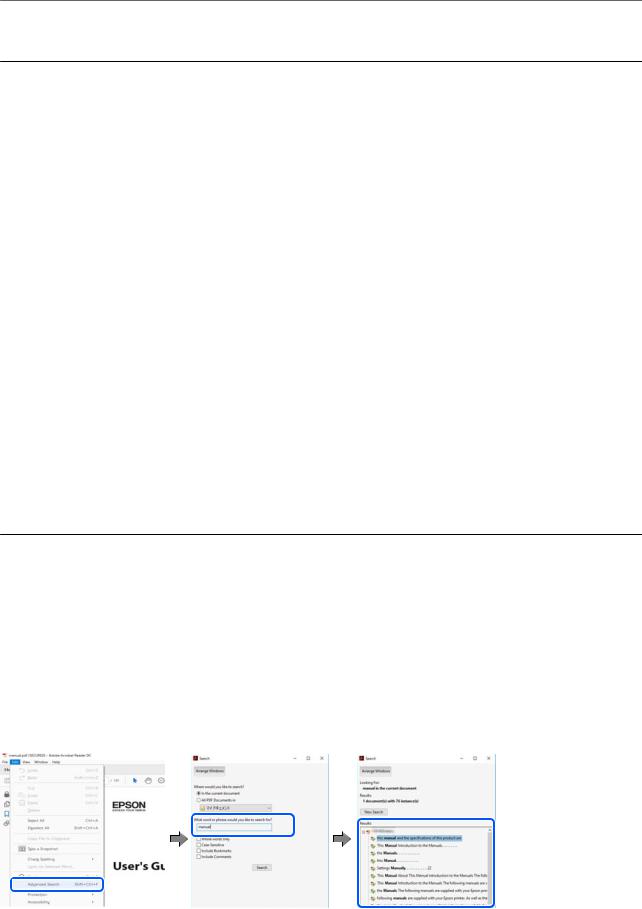
Guide du présent manuel > Recherche d’informations
Présentation des manuels
Les manuels suivants sont fournis avec votre imprimante Epson. En plus des manuels, vous pouvez consulter les différents types d’informations d’aide disponibles à partir de l’imprimante ou des applications logicielles Epson.
Consignes de sécurité importantes (manuel papier)
Fournit des consignes de sécurité pour une utilisation sûre de cette imprimante.
Démarrez ici (manuel papier)
Fournit des informations de configuration de l’imprimante et d’installation des logiciels.
Guide d'utilisation (manuel numérique)
Le présent manuel. Ce manuel est disponible en version PDF et Web. Fournit des informations et des instructions relatives à l’utilisation de l’imprimante, aux paramètres réseau requis pour utiliser l’imprimante en réseau, et à la résolution des problèmes.
Vous pouvez procéder comme suit pour obtenir les dernières versions des manuels susmentionnés.
Manuel papier
Consultez le site Web d’assistance de Epson Europe à l’adresse http://www.epson.eu/support ou le site Web d’assistance de Epson international à l’adresse http://support.epson.net/.
Manuel numérique
Pour consulter le manuel Web, visitez le site Web suivant, entrez le nom du produit, puis allez dans la section
Support. http://epson.sn
Recherche d’informations
Le manuel au format PDF permet de rechercher les informations grâce à des mots-clés et de passer directement aux sections à l’aide des signets. Cette section explique comment utiliser un manuel au format PDF ouvert sous Adobe Acrobat Reader DC sur votre ordinateur.
Recherche par mot-clé
Cliquez sur Modifier > Recherche avancée. Saisissez le mot-clé (texte) des informations que vous souhaitez trouver dans la fenêtre de recherche, puis cliquez sur Rechercher. Les correspondances apparaissent sous forme de liste. Cliquez sur une des correspondances affichées pour accéder à la page.
Saut direct aux pages grâce aux signets
Cliquez sur un titre pour sauter à la page correspondante. Cliquez sur + ou > pour afficher les titres de niveau inférieur de cette section. Pour retourner à la page précédente, effectuez l’opération suivante sur votre clavier.
7
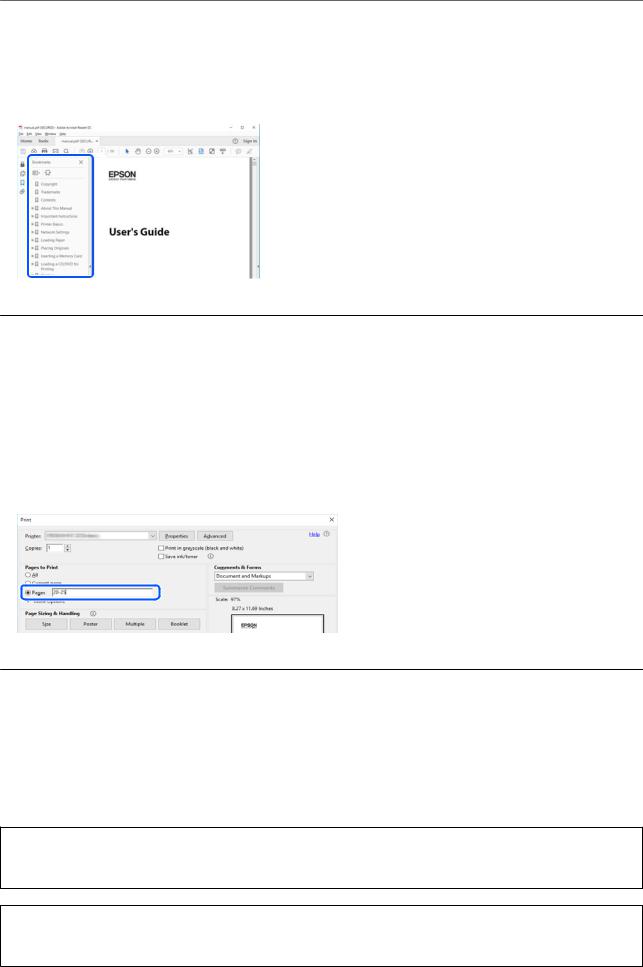
Guide du présent manuel > À propos de ce manuel > Repères et symboles
Windows : maintenez la touche Alt enfoncée et appuyez sur ←.
Mac OS : maintenez la touche de commande enfoncée et appuyez sur ←.
Impression de certaines pages uniquement
Vous pouvez extraire et n’imprimer que certaines pages. Cliquez sur Imprimer dans le menu File, puis précisez les pages à imprimer dans Pages, dans Pages à imprimer.
Pour préciser une série de pages, saisissez un tiret entre la première et la dernière page. Par exemple : 20 à 25
Pour indiquer des pages qui ne se suivent pas, séparez-les par des virgules. Par exemple : 5, 10 et 15
À propos de ce manuel
Cette section détaille la signification des marques, symboles, notes de description et références de système d’exploitation utilisés dans ce manuel.
Repères et symboles
!Attention:
Instructions à suivre à la lettre pour éviter des blessures corporelles.
cImportant:
Mises en garde à respecter pour éviter d’endommager votre équipement.
8

Guide du présent manuel > À propos de ce manuel > Références du système d’exploitation
Remarque:
Fournit des informations complémentaires et de références.
Informations connexes
& Liens vers les sections correspondantes.
Remarques sur les captures d’écran et illustrations
Les captures d’écran du pilote de l’imprimante ont été réalisées sous Windows 10 ou macOS High Sierra. Le contenu affiché sur les écrans dépend du modèle et de la situation.
Les illustrations utilisées dans ce manuel sont fournies à titre d’exemple seulement. Bien qu’il puisse y avoir de légères différences selon le modèle, la méthode de fonctionnement est identique.
Certaines options de menu affichées sur l’écran LCD varient selon le modèle et les paramètres.
Vous pouvez lire le code QR en utilisant l’application dédiée.
Références du système d’exploitation
Windows
Dans ce manuel, les termes tels que « Windows 10 », « Windows 8.1 », « Windows 8 », « Windows 7 », « Windows Vista », « Windows XP », « Windows Server 2019 », « Windows Server 2016 », « Windows Server 2012 R2 », « Windows Server 2012 », « Windows Server 2008 R2 », « Windows Server 2008 », « Windows Server 2003 R2 » et « Windows Server 2003 » font référence aux systèmes d’exploitation suivants. De plus, « Windows » est utilisé pour faire référence à toutes les versions.
Système d’exploitation Microsoft® Windows® 10
Système d’exploitation Microsoft® Windows® 8.1
Système d’exploitation Microsoft® Windows® 8
Système d’exploitation Microsoft® Windows® 7
Système d’exploitation Microsoft® Windows Vista®
Système d’exploitation Microsoft® Windows® XP
Système d’exploitation Microsoft® Windows® XP Professional x64 Edition
Système d’exploitation Microsoft® Windows Server® 2019
Système d’exploitation Microsoft® Windows Server® 2016
Système d’exploitation Microsoft® Windows Server® 2012 R2
Système d’exploitation Microsoft® Windows Server® 2012
Système d’exploitation Microsoft® Windows Server® 2008 R2
Système d’exploitation Microsoft® Windows Server® 2008
Système d’exploitation Microsoft® Windows Server® 2003 R2
Système d’exploitation Microsoft® Windows Server® 2003
9
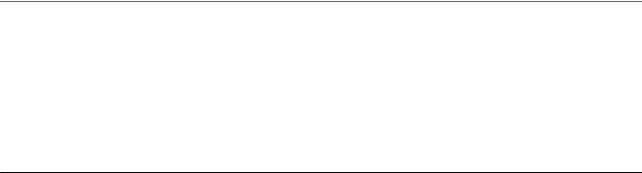
Guide du présent manuel > Marques commerciales
Mac OS
Dans ce manuel, « Mac OS » est utilisé pour faire référence à macOS Catalina, macOS Mojave, macOS High Sierra, macOS Sierra, OS X El Capitan, OS X Yosemite, OS X Mavericks, OS X Mountain Lion, Mac OS X v10.7.x et Mac OS X v10.6.8.
Marques commerciales
EPSON®est une marque commerciale déposée et EPSON EXCEED YOUR VISION ou EXCEED YOUR VISION est une marque commerciale de Seiko Epson Corporation.
Epson Scan 2 software is based in part on the work of the Independent JPEG Group.
libtiff
Copyright © 1988-1997 Sam Leffler Copyright © 1991-1997 Silicon Graphics, Inc.
Permission to use, copy, modify, distribute, and sell this software and its documentation for any purpose is hereby granted without fee, provided that (i) the above copyright notices and this permission notice appear in all copies of the software and related documentation, and (ii) the names of Sam Leffler and Silicon Graphics may not be used in any advertising or publicity relating to the software without the specific, prior written permission of Sam Leffler and Silicon Graphics.
THE SOFTWARE IS PROVIDED "AS-IS" AND WITHOUT WARRANTY OF ANY KIND, EXPRESS, IMPLIED OR OTHERWISE, INCLUDING WITHOUT LIMITATION, ANY WARRANTY OF MERCHANTABILITY OR FITNESS FOR A PARTICULAR PURPOSE.
IN NO EVENT SHALL SAM LEFFLER OR SILICON GRAPHICS BE LIABLE FOR ANY SPECIAL, INCIDENTAL, INDIRECT OR CONSEQUENTIAL DAMAGES OF ANY KIND, OR ANY DAMAGES WHATSOEVER RESULTING FROM LOSS OF USE, DATA OR PROFITS, WHETHER OR NOT ADVISED OF THE POSSIBILITY OF DAMAGE, AND ON ANY THEORY OF LIABILITY, ARISING OUT OF OR IN CONNECTION WITH THE USE OR PERFORMANCE OF THIS SOFTWARE.
QR Code is a registered trademark of DENSO WAVE INCORPORATED in Japan and other countries.
Microsoft®, Windows®, Windows Server®, and Windows Vista® are registered trademarks of Microsoft Corporation.
Apple, Mac, macOS, OS X, Bonjour, ColorSync, Safari, AirPrint, iPad, iPhone, iPod touch, and iTunes are trademarks of Apple Inc., registered in the U.S. and other countries.
Use of the Works with Apple badge means that an accessory has been designed to work specifically with the technology identified in the badge and has been certified by the developer to meet Apple performance standards.
Chrome, Google Play, and Android are trademarks of Google LLC.
Adobe and Adobe Reader are either registered trademarks or trademarks of Adobe Systems Incorporated in the United States and/or other countries.
Firefox is a trademark of the Mozilla Foundation in the U.S. and other countries.
Mopria® and the Mopria® Logo are registered and/or unregistered trademarks and service marks of Mopria Alliance, Inc. in the United States and other countries. Unauthorized use is strictly prohibited.
Avis général : les autres noms de produit utilisés dans ce manuel sont donnés uniquement à titre d’identification et peuvent être des noms de marque de leur détenteur respectif.Epson dénie toute responsabilité vis-à-vis de ces marques.
10

Guide du présent manuel > Copyright
Copyright
Aucune partie de cette publication ne peut être reproduite, stockée dans un système de système de récupération de données, ni transmise, sous quelque forme que ce soit ni par aucun procédé électronique ou mécanique, y compris la photocopie, l'enregistrement ou autrement, sans le consentement écrit préalable de Seiko Epson Corporation.
Aucune responsabilité ne sera engagée relative à l'utilisation des informations contenues dans ce manuel. Aucune responsabilité n'est assumée pour les dommages résultant des informations contenues dans ce manuel. L'information contenue dans la présente ne peut être utilisée qu'avec ce produit Epson. Epson décline toute responsabilité de l’utilisation de ces informations appliquées à d'autres produits.
Neither Seiko Epson Corporation et ses filiales ne peuvent être tenus responsables par l'acheteur de ce produit ou des tiers de tout dommage, perte, coût ou dépense encourus par l'acheteur ou des tiers à la suite d'un accident, d’une mauvaise utilisation, d’un abus ou des modifications, réparations ou altérations non autorisées de ce produit, ou (sauf aux États-Unis) le non-respect strict des instructions d'exploitation et de maintenance de Seiko Epson Corporation.
Seiko Epson Corporation et ses filiales ne peuvent être tenus responsables des dommages ou des problèmes découlant de l'utilisation d'options ou de consommables autres que ceux désignés comme des produits Epson authentiques approuvés par Seiko Epson Corporation.
Seiko Epson Corporation ne pourra être tenu pour responsable des dommages résultant des interférences électromagnétiques dues à l'utilisation de câbles d'interface autres que ceux désignés comme produits Epson approuvés par Seiko Epson Corporation.
© 2020 Seiko Epson Corporation
Le contenu de ce manuel et les caractéristiques de ce produit sont modifiables sans préavis.
11

Consignes importantes
Consignes de sécurité. . . . . . . . . . . . . . . . . . . . . . . . . . . . . . . . . . . . . . . . . . . . . . . 13
Conseils et avertissements concernant l'imprimante. . . . . . . . . . . . . . . . . . . . . . . . . 14
Protection de vos informations personnelles. . . . . . . . . . . . . . . . . . . . . . . . . . . . . . .16

Consignes importantes > Consignes de sécurité > Instructions de sécurité pour l'encre
Consignes de sécurité
Lisez et suivez ces instructions pour garantir une utilisation sûre de l’imprimante.Veillez à conserver ce manuel pour pouvoir vous y reporter ultérieurement.Veillez également à suivre l’ensemble des avertissements et des instructions figurant sur l’imprimante.
Certains des symboles utilisés sur votre imprimante sont destinés à garantir la sécurité et l'utilisation correcte de l'imprimante. Rendez-vous sur le site Web suivant pour connaître la signification des symboles.
http://support.epson.net/symbols
Utilisez uniquement le cordon d'alimentation fourni avec l'imprimante et ne l'utilisez avec aucun autre équipement. L'utilisation d'autres cordons avec cette imprimante ou l'utilisation de ce cordon d'alimentation avec un autre équipement pourrait vous exposer à des risques d'incendie ou d'électrocution.
Veillez à ce que votre cordon d'alimentation soit conforme aux normes de sécurité locales applicables.
Sauf indication contraire spécifique dans les guides de l'imprimante, ne procédez jamais à des travaux de démontage, de modification ou de réparation au niveau du cordon d'alimentation, de sa fiche, du module imprimante, du module scanner ou des accessoires.
Débranchez l'imprimante et faites appel à un technicien qualifié dans les circonstances suivantes :
Le cordon d'alimentation ou sa fiche est endommagé, du liquide a coulé dans l'imprimante, l'imprimante est tombée ou le boîtier a été endommagé, l'imprimante ne fonctionne pas normalement ou ses performances ont changé de manière sensible. N'ajustez pas les commandes non traitées dans les instructions de fonctionnement.
Placez l'imprimante à proximité d'une prise de courant permettant un débranchement facile du cordon d'alimentation.
Ne placez et ne rangez pas l'imprimante à l'extérieur, dans des lieux particulièrement sales ou poussiéreux, à proximité de points d'eau ou de sources de chaleur, ou dans des lieux soumis à des chocs, des vibrations, des températures élevées ou de l'humidité.
Veillez à ne pas renverser de liquide sur l'imprimante et à ne pas la manipuler les mains mouillées.
Maintenez l'imprimante à au moins 22 cm de distance des stimulateurs cardiaques. Les ondes radio générées par l'imprimante peuvent affecter de manière négative le fonctionnement des stimulateurs cardiaques.
Si l'écran LCD est endommagé, contactez votre revendeur. En cas de contact de la solution à base de cristaux liquides avec vos mains, lavez-les soigneusement avec de l'eau et du savon. En cas de contact de la solution à base de cristaux liquides avec vos yeux, rincez-les abondamment avec de l'eau. Si une gêne ou des problèmes de vision subsistent après un nettoyage approfondi, consultez immédiatement un médecin.
Évitez de téléphoner pendant un orage. Les éclairs pourraient provoquer un risque d'électrocution.
Ne téléphonez pas pour signaler une fuite de gaz lorsque vous êtes à proximité de la fuite.
Instructions de sécurité pour l'encre
Manipulez les cartouches d’encre usagées avec précaution, le port d’alimentation en encre pouvant être légèrement taché d’encre.
En cas de contact de l’encre avec la peau, nettoyez énergiquement la région à l’eau et au savon.
En cas de contact avec les yeux, rincez-les abondamment avec de l’eau. Si une gêne ou des problèmes de vision subsistent après un nettoyage approfondi, consultez immédiatement un médecin.
En cas de contact de l’encre avec l’intérieur de votre bouche, consultez un médecin dans les plus brefs délais.
Ne démontez pas la cartouche d’encre ni le boîtier de maintenance, car de l’encre pourrait être projetée dans vos yeux ou sur votre peau.
13

Consignes importantes > Conseils et avertissements concernant l'imprimante > Conseils et avertissements relatif
Ne secouez pas les cartouches d’encre trop vigoureusement et ne les laissez pas tomber. En outre, veillez à ne pas les serrer ou déchirer leurs étiquettes. Faute de quoi vous risquez de provoquer une fuite.
Conservez les cartouches et le boîtier de maintenance hors de portée des enfants.
Conseils et avertissements concernant l'imprimante
Lisez et suivez ces consignes pour éviter d'endommager l'imprimante ou vos installations. Veillez à conserver ce manuel pour pouvoir le consulter ultérieurement.
Conseils et avertissements relatifs à la configuration de l'imprimante
Veillez à ne pas obstruer ou recouvrir les ouvertures de l'imprimante.
Utilisez uniquement le type de source d'alimentation indiqué sur l'étiquette de l'imprimante.
Évitez l'utilisation de prises de courant reliées au même circuit que les photocopieurs ou les systèmes de climatisation qui sont fréquemment arrêtés et mis en marche.
Évitez d'utiliser des prises de courant commandées par un interrupteur mural ou une temporisation automatique.
Placez l'ensemble du système informatique à l'écart des sources potentielles de parasites électromagnétiques telles que les haut-parleurs ou les bases fixes des téléphones sans fil.
Les cordons d'alimentation électrique doivent être placés de manière à éviter tout phénomène d'abrasion, de coupure, de frottement, de recourbement ou de pliure. Ne placez aucun objet sur les cordons d'alimentation électrique et faites en sorte que l'on ne puisse pas marcher ou rouler sur les cordons d'alimentation électrique. Veillez à ce que tous les cordons d'alimentation électrique soient bien droits aux extrémités et aux points d'entrée et de sortie du transformateur.
Si vous utilisez une rallonge avec l'imprimante, veillez à ce que l'ampérage maximum des périphériques reliés à la rallonge ne dépasse pas celui du cordon. De même, veillez à ce que l'ampérage total des périphériques branchés sur la prise de courant ne dépasse pas le courant maximum que celle-ci peut supporter.
Si vous devez utiliser l'imprimante en Allemagne, le réseau électrique de l'immeuble doit être protégé par un disjoncteur de 10 ou 16 ampères pour assurer une protection adéquate contre les courts-circuits et les surintensités.
Lors du raccordement de l'imprimante à un ordinateur ou un autre périphérique à l'aide d'un câble, assurezvous que les connecteurs sont orientés correctement. Les connecteurs ne disposent que d'une seule orientation correcte. Si les connecteurs ne sont pas insérés correctement, les deux périphériques reliés par le câble risquent d'être endommagés.
Placez l'imprimante sur une surface plane et stable sensiblement plus grande que la base du produit. L'imprimante ne fonctionnera pas correctement si elle est placée dans une position inclinée.
Laissez suffisamment d'espace au-dessus de l'imprimante pour pouvoir entièrement lever le capot de documents.
Laissez suffisamment de place devant l'imprimante pour que le papier puisse être éjecté sans problème.
Évitez les emplacements soumis à des variations rapides de température et d'humidité. Maintenez également l'imprimante à l'écart du rayonnement solaire direct, des fortes lumières et des sources de chaleur.
14

Consignes importantes > Conseils et avertissements concernant l'imprimante > Conseils et avertissements relatif
Conseils et avertissements relatifs à l'utilisation de l'imprimante
N'insérez aucun objet à travers les orifices de l'imprimante.
Ne placez pas vos mains à l'intérieur de l'imprimante au cours de l'impression.
Ne touchez pas le câble plat blanc situé à l'intérieur de l'imprimante.
N'utilisez pas de produits en aérosol contenant des gaz inflammables à l'intérieur ou autour de l'imprimante, faute de quoi vous risquez de provoquer un incendie.
Ne retirez pas la tête d’impression manuellement. Vous pourriez endommager l’imprimante.
Veillez à ne pas coincer vos doigts lorsque vous fermez le module scanner.
N'appuyez pas trop fort sur la vitre du scanner lors de la mise en place des documents originaux.
Mettez toujours l'imprimante hors tension en appuyant sur le bouton P. Ne débranchez pas l'imprimante et ne la mettez pas hors tension au niveau de la prise tant que le voyant P clignote.
Si vous ne comptez pas utiliser l'imprimante pendant une période de temps prolongée, veillez à retirer le cordon d'alimentation de la prise électrique.
Conseils et avertissements relatifs à l'utilisation de l'écran tactile
Il est possible que quelques petits points lumineux ou noirs apparaissent sur l’écran LCD. De même, il est possible que la luminosité de l’écran LCD soit irrégulière en raison de ses caractéristiques. Il s’agit de phénomènes normaux, qui n’indiquent absolument pas que l’écran est endommagé.
Utilisez uniquement un chiffon sec et doux pour le nettoyage. N’utilisez pas de nettoyants liquides ou chimiques.
Le couvercle extérieur de l'écran tactile peut se briser en cas d'impact important. Contactez votre revendeur en cas de craquelure ou de fissure de l'écran. Ne le touchez pas et ne tentez pas de retirer le verre brisé.
Avec votre doigt, appuyez délicatement sur l'écran tactile. N'exercez pas une forte pression et ne le touchez pas avec vos ongles.
N'utilisez pas d'objets pointus tels que des stylos bille ou des crayons pointus pour effectuer les opérations.
La présence de condensation à l'intérieur de l'écran tactile causée par des changements brusques de température ou du taux d'humidité peut entraîner la détérioration de ses performances.
Conseils et avertissements relatifs à l'utilisation de l'imprimante avec une connexion sans fil
Les ondes radio générées par l’imprimante peuvent avoir un effet négatif sur le fonctionnement des équipements électroniques médicaux et entraîner des dysfonctionnements.Lors de l’utilisation de l’imprimante dans des établissements médicaux ou à proximité d’équipements médicaux, respectez les consignes du personnel autorisé représentant l’établissement et l’ensemble des avertissements et des consignes figurant sur l’équipement médical.
Les ondes radio générées par l’imprimante peuvent avoir un effet négatif sur le fonctionnement des dispositifs contrôlés de manière automatique, tels que les portes automatiques ou les alarmes incendie, par exemple, et causer des accidents liés à des dysfonctionnements.Lors de l’utilisation de l’imprimante à proximité de dispositifs contrôlés de manière automatique, respectez l’ensemble des avertissements et des consignes figurant sur les dispositifs.
15
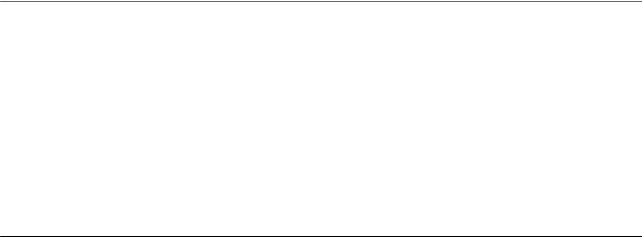
Consignes importantes > Protection de vos informations personnelles
Conseils et avertissements relatifs au transport ou au stockage de l'imprimante
Lors du stockage ou du transport de l’imprimante, évitez de l’incliner, de la placer verticalement ou de la renverser, faute de quoi de l’encre risque de fuir.
Avant de transporter l'imprimante, assurez-vous que la tête d'impression est en position initiale (à l'extrême droite).
Protection de vos informations personnelles
Si vous donnez l’imprimante à une autre personne ou que vous la mettez au rebut, effacez toutes les informations personnelles enregistrées dans la mémoire de l’imprimante en effectuant dans le panneau de commande les sélections de menus indiquées ci-dessous.
Param. > Réglages généraux > Administration système > Rest param défaut > Eff ttes données et param
16

Nom et fonction des pièces
Avant. . . . . . . . . . . . . . . . . . . . . . . . . . . . . . . . . . . . . . . . . . . . . . . . . . . . . . . . . . . 18
A l’intérieur. . . . . . . . . . . . . . . . . . . . . . . . . . . . . . . . . . . . . . . . . . . . . . . . . . . . . . 20
Arrière. . . . . . . . . . . . . . . . . . . . . . . . . . . . . . . . . . . . . . . . . . . . . . . . . . . . . . . . . . 20
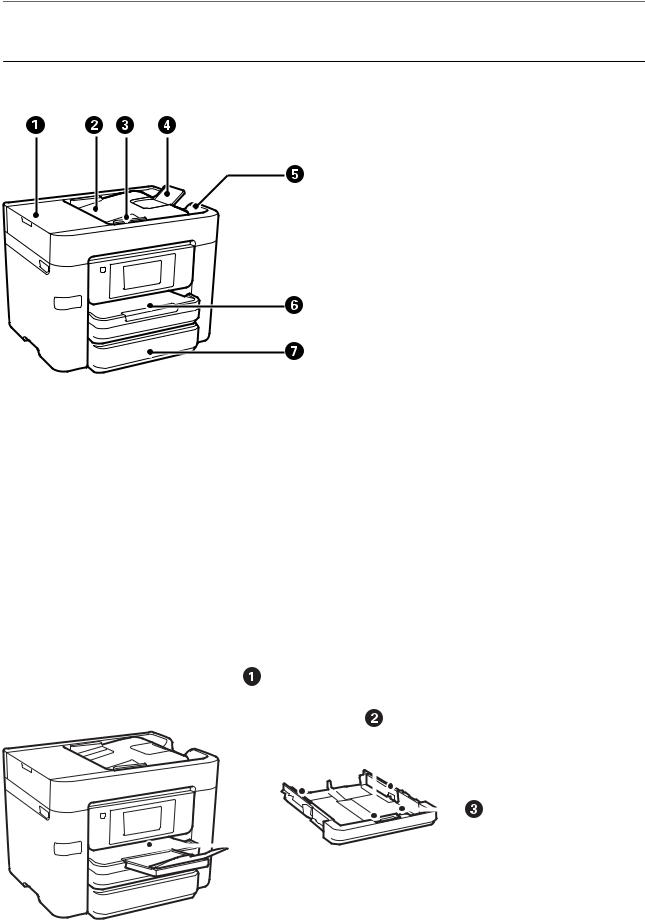
Nom et fonction des pièces > Avant
Avant
A |
Capot du chargeur automatique de |
Ouvrez-le pour retirer les originaux coincés dans le ADF. |
|||||||
|
documents ADF |
|
|
|
|
|
|
||
|
|
|
|
|
|
|
|
|
|
B |
Bac d’insertion du ADF |
Permet d’insérer automatiquement les documents originaux. |
|||||||
|
|
|
|
|
|
|
|
|
|
C |
Guide latéral du ADF |
Permet d’insérer les documents originaux droits dans l’imprimante. |
|||||||
|
|
|
|
Faites glisser contre les bords des originaux. |
|||||
|
|
|
|
|
|
|
|
|
|
D |
Support de documents du ADF |
Prise en charge des originaux à un format supérieur à A4. |
|||||||
|
|
|
|
|
|
|
|
|
|
E |
Bac de sortie du ADF |
Contient les documents originaux éjectés depuis le ADF. |
|||||||
|
|
|
|
|
|
|
|
|
|
F |
Bac papier 1 ou bac papier |
Charge le papier. |
|||||||
|
|
|
|
|
|
|
|
|
|
G |
Bac papier 2 |
Modèles disponibles seulement. |
|||||||
|
|
|
|
Charge le papier. |
|||||
|
|
|
|
|
|
|
|
|
|
|
|
|
|
|
|
|
|
|
|
|
|
|
|
|
|
|
|
|
|
|
|
|
|
|
|
|
|
|
|
|
|
|
|
|
|
|
|
|
|
|
|
|
|
|
|
|
|
|
|
|
|
|
|
|
|
|
|
|
|
|
|
|
|
|
|
|
|
|
|
|
|
|
|
|
|
|
|
|
|
A |
Bac de sortie |
Contient le papier éjecté. |
|
|
|
18
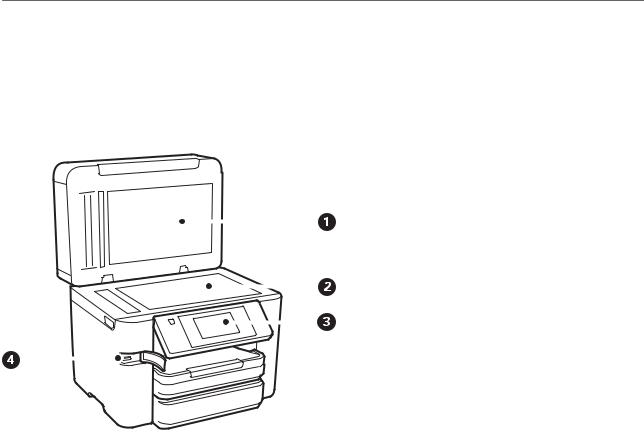
Nom et fonction des pièces > Avant
B |
Guide latéral |
Permet d’insérer le papier droit dans l’imprimante. Faites glisser |
||||||
|
|
|
|
|
|
|
contre les bords du papier. |
|
|
|
|
|
|
|
|
|
|
C |
Bac à papier |
Charge le papier. |
||||||
|
|
|
|
|
|
|
|
|
|
|
|
|
|
|
|
|
|
|
|
|
|
|
|
|
|
|
|
|
|
|
|
|
|
|
|
|
|
|
|
|
|
|
|
|
A |
Capot de documents |
Bloque la lumière externe pendant la numérisation. |
|
|
|
B |
Vitre du scanner |
Placez les documents originaux. Vous pouvez placer les originaux qui |
|
|
ne sont pas alimentés par l’ADF, tels que les enveloppes ou les livres |
|
|
épais. |
|
|
|
C |
Panneau de commande |
Permet de définir les paramètres et d’effectuer des opérations sur |
|
|
l’imprimante. Affiche également l’état de l’imprimante. |
|
|
|
D |
Port USB d’interface externe |
Connecte les dispositifs mémoire. |
|
|
|
19
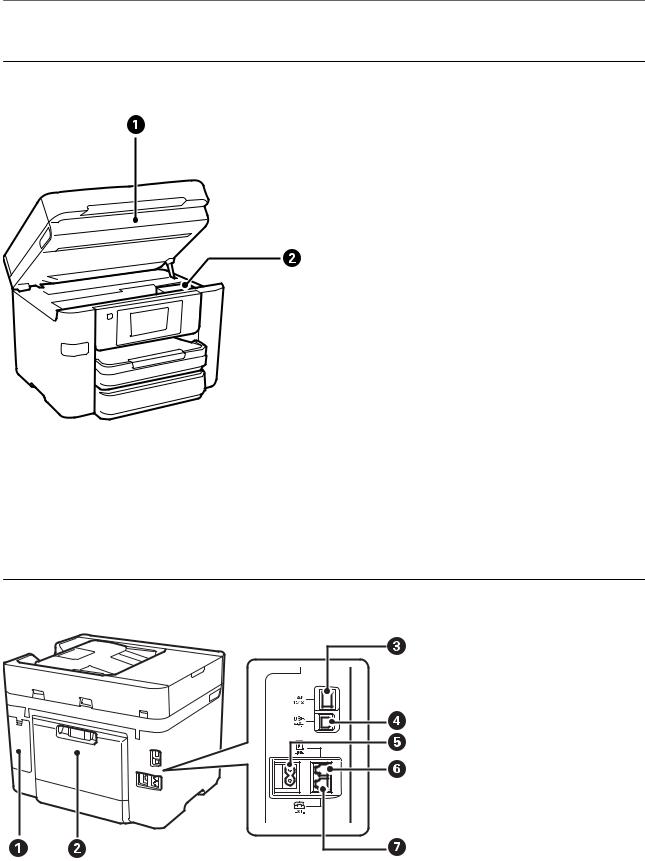
Nom et fonction des pièces > Arrière
A l’intérieur
A |
Scanner |
Permet de numériser les documents originaux mis en place. Ouvrez- |
|
|
le pour remplacer les cartouches d’encre ou retirer le papier coincé |
|
|
dans l’imprimante. |
|
|
|
B |
Support de cartouche |
Installez les cartouches d’encre. L’encre est éjectée par les buses de la |
|
|
tête d’impression situées en dessous. |
|
|
|
Arrière
A |
Capot du boîtier de maintenance |
Retirez lors du remplacement du boîtier de maintenance. Le boîtier |
|
|
de maintenance est un conteneur qui recueille très peu d’excès |
|
|
d’encre durant le nettoyage ou l’impression. |
|
|
|
B |
Couvercle arrière |
Retirez-le pour dégager le papier coincé. |
|
|
|
C |
Port LAN |
Permet de brancher un câble LAN. |
|
|
|
20

Nom et fonction des pièces > Arrière
D |
Port USB |
Permet de brancher un câble USB pour raccorder à un ordinateur. |
|
|
|
E |
Prise CA |
Permet de brancher le cordon d’alimentation. |
|
|
|
F |
Port LINE |
Permet de connecter une ligne téléphonique. |
|
|
|
G |
Port EXT. |
Connexion de dispositifs téléphoniques externes. |
|
|
|
21

Guide du panneau de commande
Panneau de commande. . . . . . . . . . . . . . . . . . . . . . . . . . . . . . . . . . . . . . . . . . . . . . 23
Conf iguration de l’écran d’accueil. . . . . . . . . . . . . . . . . . . . . . . . . . . . . . . . . . . . . . . 23
Configuration de l’écran de menu. . . . . . . . . . . . . . . . . . . . . . . . . . . . . . . . . . . . . . .25
Saisie de caractères. . . . . . . . . . . . . . . . . . . . . . . . . . . . . . . . . . . . . . . . . . . . . . . . . 26
Visualisation des animations. . . . . . . . . . . . . . . . . . . . . . . . . . . . . . . . . . . . . . . . . . 27

Guide du panneau de commande > Configuration de l’écran d’accueil
Panneau de commande
A |
Permet d’allumer ou d’éteindre l’imprimante. |
|
Débranchez le cordon d’alimentation lorsque le voyant d’alimentation est éteint. |
|
|
B |
S’allume lorsque les documents reçus qui n’ont pas encore été lus, imprimés ou enregistrés sont stockés dans la |
|
mémoire de l’imprimante. |
|
|
C |
Affiche l’écran d’accueil. |
|
|
D |
Affiche les menus et les messages. Vous pouvez modifier l’inclinaison du panneau de commande. |
|
Lorsqu’aucune opération n’est effectuée pendant un certain délai, l’imprimante passe en mode veille et l’écran |
|
s’éteint. Pour activer l’écran, appuyez n’importe où sur l’écran tactile. En fonction des réglages actuels, appuyer sur |
|
le bouton d’alimentation fait sortir l’imprimante du mode veille. |
|
|
E |
Affiche l’écran Aide. |
|
Vous pouvez consulter les solutions aux problèmes d’ici. |
|
|
Configuration de l’écran d’accueil
23

Guide du panneau de commande > Configuration de l’écran d’accueil
A |
|
Affiche l’écran État de l’alimentation. |
|
|
|
Vous pouvez consulter les niveaux d’encre approximatifs et la durée de vie approximative du |
|
|
|
boîtier de maintenance. |
|
|
|
|
|
B |
|
Affiche l’état de la connexion réseau. Reportez-vous à la section suivante pour plus |
|
|
|
d’informations. |
|
|
|
« Guide de l’icône de réseau » à la page 25 |
|
|
|
|
|
C |
|
Affiche l’écran Paramètres audio de l'appareil. |
|
|
|
Vous pouvez choisir les paramètres Muet et Mode silencieux. Vous pouvez également accéder |
|
|
|
au menu Sons depuis cet écran. Vous pouvez également accéder à ce réglage depuis le menu |
|
|
|
Param.. |
|
|
|
Param. > Réglages généraux > Param de base > Sons |
|
|
|
|
|
|
|
|
Indique si le mode Mode silencieux est activé pour l’imprimante. |
|
|
|
Lorsque cette fonctionnalité est activée, le bruit produit par |
|
|
|
l’imprimante est réduit, mais son fonctionnement peut être ralenti. Il se |
|
|
|
peut cependant que les bruits ne soient pas réduits, selon le type de |
|
|
|
papier et la qualité d’impression sélectionnés. |
|
|
|
|
|
|
|
Indique si Muet est défini pour l’imprimante. |
|
|
|
|
D |
|
Affiche l’écran Infos données fax. Le chiffre qui s’affiche indique le nombre de fax qui n’ont pas |
|
|
|
encore été lus, imprimés ou sauvegardés. |
|
|
|
|
|
E |
Affiche chaque menu. |
||
|
Copie |
||
|
Permet de copier des documents. |
||
|
Numériser |
||
|
Permet de numériser des documents et de les enregistrer vers un périphérique de stockage ou un ordinateur. |
||
|
Fax |
||
|
Permet d’envoyer des fax. |
||
|
Prédéf. |
||
|
Permet d’enregistrer les paramètres fréquemment utilisés pour la copie, la numérisation ou le fax en tant que |
||
|
préréglage. |
||
|
Dispos mém |
||
|
Permet d’imprimer des données JPEG ou TIFF sur un périphérique de stockage tel qu’une clé USB branchée sur |
||
|
l’imprimante. |
||
|
Entretien |
||
|
Affiche les menus recommandés pour améliorer la qualité de vos tirages, par exemple pour déboucher les buses |
||
|
en imprimant un motif de vérification des buses et en procédant à un nettoyage de la tête d’impression, ou |
||
|
améliorer la netteté ou réduire les bandes de vos tirages en alignant la tête d’impression. Vous pouvez également |
||
|
accéder à ce réglage depuis le menu Param.. |
||
|
Param. > Entretien |
||
|
Param. |
||
|
Permet de régler certains paramètres relatifs à la maintenance, à la configuration de l’imprimante et à son |
||
|
fonctionnement. |
||
|
|
|
|
F |
|
Fait défiler l’écran vers la droite. |
|
|
|
|
|
24

Guide du panneau de commande > Configuration de l’écran de menu
Guide de l’icône de réseau
L’imprimante n’est pas connectée à un réseau filaire (Ethernet) ou n’y est pas branchée.
L’imprimante est connectée à un réseau filaire (Ethernet).
L’imprimante n’est pas connectée à un réseau sans fil (Wi-Fi).
L’imprimante recherche un SSID, une adresse IP non connectée ou a un problème avec un réseau sans fil (Wi-Fi).
L’imprimante est connectée à un réseau sans fil (Wi-Fi).
Le nombre de barres indique la force du signal de la connexion. Plus le nombre de barres est élevé, plus le signal est fort.
L’imprimante n’est pas connectée à un réseau sans fil (Wi-Fi) en mode Wi-Fi Direct (PA unique).
L’imprimante est connectée à un réseau sans fil (Wi-Fi) en mode Wi-Fi Direct (PA unique).
Configuration de l’écran de menu
A |
Permet de retourner à l’écran précédent. |
|
|
B |
Modifie la liste des paramètres à l’aide des onglets. L’onglet Param de base affiche les éléments fréquemment |
|
utilisés. L’onglet Avancé affiche d’autres éléments que vous pouvez définir au besoin. |
|
|
25
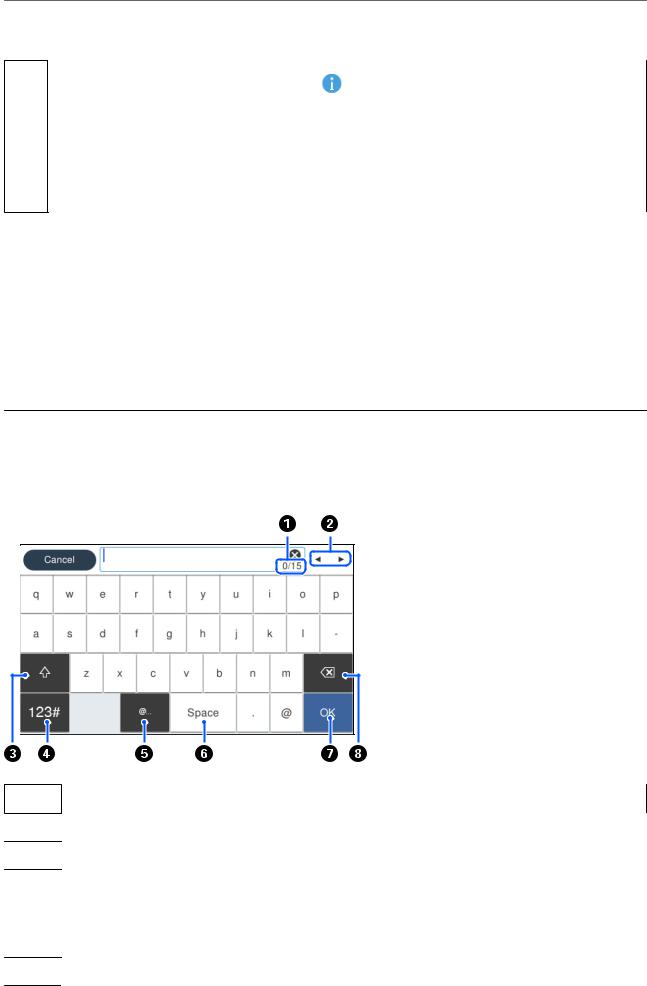
Guide du panneau de commande > Saisie de caractères
C
Affiche la liste des éléments de paramètres. Lorsque est affiché, vous pouvez visualiser les informations supplémentaires, en sélectionnant l’icône. Définissez les paramètres en sélectionnant l’élément ou en ajoutant une
coche. Lorsque vous avez modifié un élément de l’utilisateur par défaut ou les valeurs d’usine par défaut,  s’affiche sur l’élément.
s’affiche sur l’élément.
Les éléments en grisé ne sont pas disponibles. Sélectionnez l’élément pour vérifier pourquoi il n’est pas disponible.
En cas de problème,  est affiché sur l’élément. Sélectionnez l’icône pour voir comment résoudre le problème.
est affiché sur l’élément. Sélectionnez l’icône pour voir comment résoudre le problème.
D Lance les opérations avec les paramètres actuels. Les éléments disponibles varient en fonction du menu.
|
Prédéf. |
Permet d’afficher la liste de présélection. Vous pouvez enregistrer le paramètre actuel en tant |
|
|
que présélection, ou charger les présélections enregistrées. |
|
|
|
|
Copies |
Affiche le clavier à l’écran pour que vous puissiez saisir le nombre de copies. |
|
|
|
|
Aperçu |
Affiche un aperçu de l’image avant impression, copie, numérisation ou envoi de fax. |
|
|
|
|
x |
Lance l’impression, la copie, la numérisation ou l’envoi de fax. |
|
|
|
Saisie de caractères
Vous pouvez saisir des caractères et des symboles en utilisant le clavier visuel lorsque vous définissez les paramètres réseau, et ainsi de suite.
AIndique le nombre de caractères.
BPermet de déplacer le curseur vers la position de saisie.
CPasse des majuscules aux minuscules ou aux chiffres et symboles.
DPermet de modifier le type de caractères.
 : vous pouvez saisir des chiffres et des symboles.
: vous pouvez saisir des chiffres et des symboles.
 : vous pouvez saisir des lettres.
: vous pouvez saisir des lettres.
ESaisie des adresses de domaine e-mail ou des URL fréquentes par simple sélection.
26

Guide du panneau de commande > Visualisation des animations
FSaisit un espace.
GSaisit un caractère.
HSupprime un caractère à gauche.
Visualisation des animations
Vous pouvez visualiser sur l’écran LCD des animations sur des consignes d’utilisation telles que le chargement du papier ou le retrait du papier coincé.
Sélectionnez  : affiche l’écran d’aide. Sélectionnez Comment faire pour et sélectionnez les éléments que vous souhaitez afficher.
: affiche l’écran d’aide. Sélectionnez Comment faire pour et sélectionnez les éléments que vous souhaitez afficher.
Sélectionnez Comment faire pour au bas de l’écran : affiche l’animation correspondant au contexte.
27

Chargement du papier
Précautions de manipulation du papier. . . . . . . . . . . . . . . . . . . . . . . . . . . . . . . . . . 29
Paramètres de format et de type de papier. . . . . . . . . . . . . . . . . . . . . . . . . . . . . . . . 29
Chargement du papier. . . . . . . . . . . . . . . . . . . . . . . . . . . . . . . . . . . . . . . . . . . . . . .31
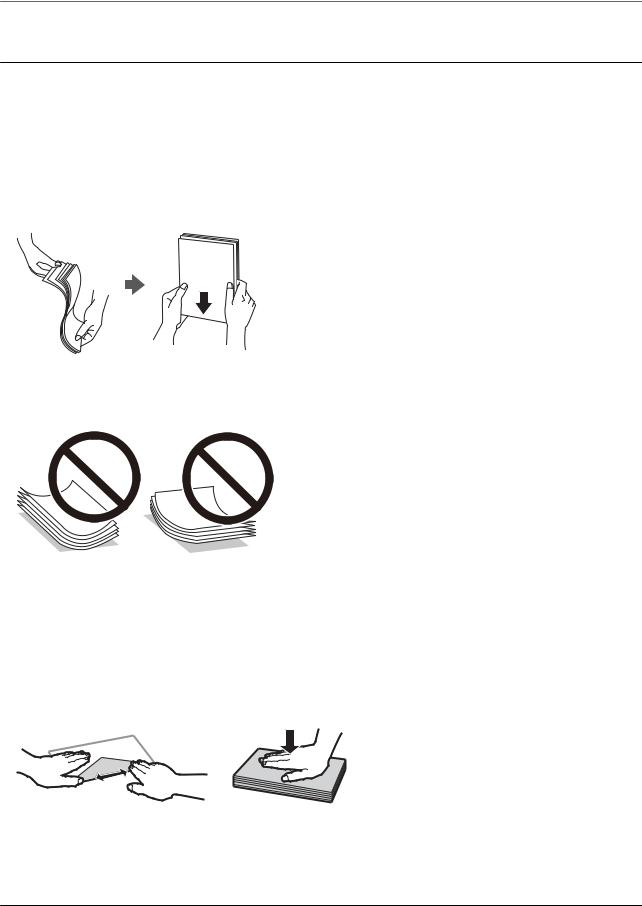
Chargement du papier > Paramètres de format et de type de papier
Précautions de manipulation du papier
Lisez les fiches d’instruction fournies avec le papier.
Pour obtenir des impressions de haute qualité avec du papier d’origine Epson, utilisez le papier dans l’environnement indiqué sur les feuilles d’information fournies avec le papier.
Ventilez et alignez les bords du papier avant de le charger. Ne ventilez pas et ne gondolez pas le papier photo. Vous risquez sinon d’endommager la surface d’impression.
Si le papier gondole, aplatissez-le ou courbez-le légèrement dans le sens inverse avant de le charger. Une impression sur papier gondolé peut provoquer des bourrages papier et maculer le tirage.
Des problèmes d’entraînement du papier peuvent survenir dans le cadre d’une impression recto verso manuelle, lors de l’impression sur un côté du papier préimprimé. Réduisez le nombre de feuilles de moitié ou plus, ou chargez une seule feuille à la fois si les bourrages continuent.
Assurez-vous que vous utilisez du papier à grain long. Si vous n’êtes pas sûr du type du papier que vous utilisez, vérifiez l’emballage du papier ou contactez le fabriquant pour confirmer les spécifications du papier.
Ventilez et alignez les enveloppes avant de les charger. Lorsque les enveloppes empilées sont gonflées d’air, appuyez dessus pour les aplatir avant de les charger.
Informations connexes
& « Types de papier non disponibles » à la page 274
Paramètres de format et de type de papier
Si vous renseignez le format et le type de papier à l’écran qui s’affiche lorsque vous l’insérez dans le bac papier, l’imprimante vous informe si les paramètres d’impression et les informations saisies diffèrent. Ceci vous évite de
29
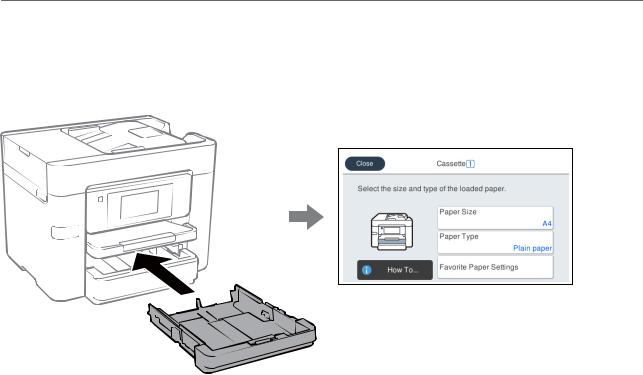
Chargement du papier > Paramètres de format et de type de papier > Liste des types de papier
gâcher du papier et de l’encre en vérifiant que vous n’imprimez pas sur un mauvais format de papier ou avec une mauvaise couleur à cause de paramètres qui ne correspondraient pas au type de papier.
Si le format et le type de papier affichés ne s’appliquent pas au papier chargé, sélectionnez l’élément à modifier. Si les paramètres correspondent au papier chargé, fermez cet écran.
Remarque:
Vous pouvez également afficher l’écran d’ajustement du format et du type du papier en sélectionnant Param. > Réglages généraux > Param imprim > Réglages source papier > Réglage papier.
Liste des types de papier
Pour des résultats optimaux, sélectionnez le type de papier adapté au papier.
Nom du support |
Type de support |
|
|
|
|
|
Panneau de commande |
Pilote d’imprimante |
|
|
|
Epson Business Paper |
Papier ordinaire |
Papier ordinaire |
Epson Bright White Ink Jet Paper |
|
|
|
|
|
Epson Ultra Glossy Photo Paper |
Ultra Glacé |
Epson Ultra Glacé |
|
|
|
Epson Premium Glossy Photo Paper |
Prem. Glacé |
Epson Premium Glacé |
|
|
|
Epson Premium Semigloss Photo |
Premium Semi-Glacé |
Epson Premium Semi-Glacé |
Paper |
|
|
|
|
|
Epson Photo Paper Glossy |
Glacé |
Papier Photo Glacé |
|
|
|
Epson Double-Sided Matte Paper |
Mat |
Epson Mat |
|
|
|
Epson Matte Paper-Heavyweight |
Mat |
Epson Mat |
|
|
|
Epson Photo Quality Ink Jet Paper |
Jet d'encre qualité photo |
Epson Jet d'encre Qualité Photo |
|
|
|
30
